
Close


•
Setelah beberapa waktu menggunakan PC untuk research, menulis, nge game dan urusan pekerjaan, saya memutuskan untuk berpindah menggunakan laptop kembali dikarenakan selama setahun ke depan akan lebih sering berada di luar rumah mengurus sebuah project personal. Keputusan untuk membeli laptop baru Lenovo Ideapad S340 ini bermula dari laptop yang biasa saya pakai menulis tidak…
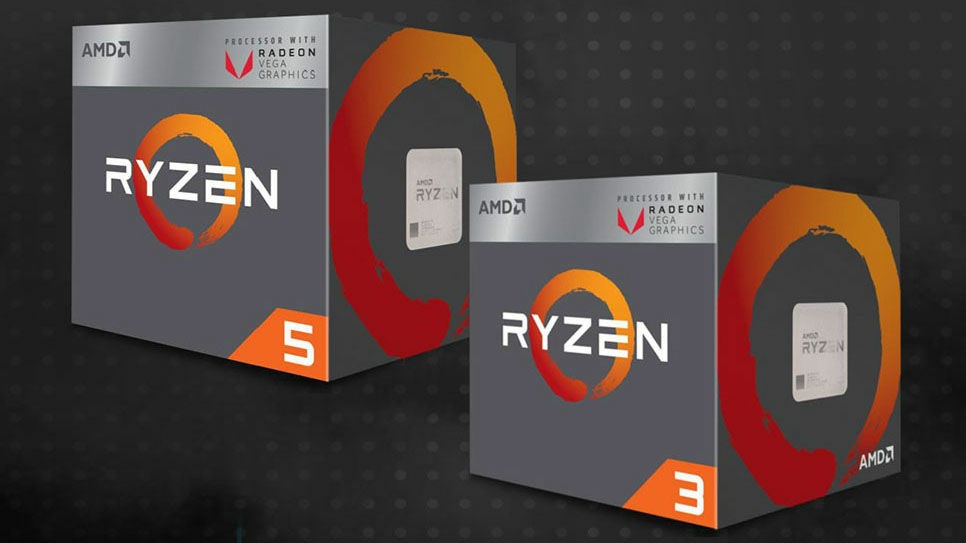
•
Seperti yang telah kita ketahui, beberapa waktu yang lalu AMD mengenalkan jajaran processor Ryzen milik mereka dimana GPU sudah terintegrasi di dalam CPU unit. Terdapat dua unit, Ryzen 3 2200G dengan GPU Vega 8 serta Ryzen 5 2400G dengan GPU Vega 11. Beberapa waktu yang lalu saya pun memutuskan untuk merakit PC dengan otak…

•
Beberapa waktu lalu, saya memutuskan untuk membeli sebuah komputer PC sebagai mesin baru daripada membeli sebuah unit laptop generasi terbaru. Ada banyak pertimbangan yang akhirnya membuat saya memutuskan untuk memakai PC sebagai mesin utama dalam pekerjaan saya ke depannya. Hal yang paling utama adalah saya ingin mengurangi intensitas ‘bekerja’ ketika sedang berada di luar…